在使用Mac键盘时,很多人常常会遇到查找重音字母和其他特殊符号的难题。 如果你需要在文档、信息或者社交媒体帖子中输入外文字符,不用担心,这里有几种方法可以帮你解决这个问题。
1. 长按按键输入重音字母
重音字母在英语中可能不常用,但是如果你在使用第二语言,你可能经常需要用到它们。
在Mac上给字母添加重音符号最简单的方法是长按相应的字母键,这时会弹出一个包含所有可用重音符号的菜单。这个方法主要适用于字母。
举例来说,如果你想输入带有重音符号的“e”,你需要将光标定位在文本输入框中,然后长按Mac键盘上的E键。

接下来,你会看到一个弹出菜单,在菜单中输入你想要的重音符号对应的数字。你也可以使用方向键来选中想要的重音字母,然后按下Return键来输入,或者直接使用鼠标点击你想要的重音。
2. 从Google复制粘贴重音字母或字符
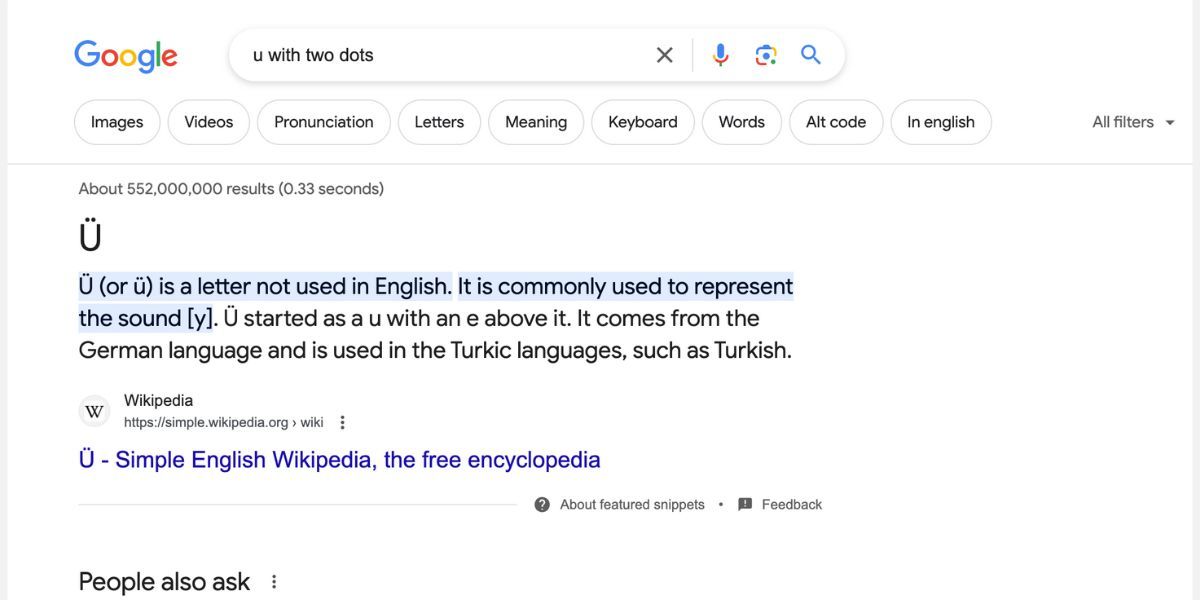
如果时间紧迫,另一种快速获取重音字母和特殊符号的方法是从Google复制粘贴你需要的字符。
首先,在搜索引擎中输入你想要的字符描述。然后,从搜索结果中复制该字符,并将其粘贴到你的文档中。比如,你可以搜索“带两点的u”来找到德语字符ü。
当使用这种方法时,知道如何粘贴无格式文本会非常有用。
3. 打开特殊字符和符号的字符查看器
插入特殊符号(或者在Mac上输入表情符号)的另一种好方法是打开字符查看器。这是一个弹出的字符映射表,包含了Mac上的所有特殊字符。如果你使用Google文档,你可以访问一个类似的库,让你在Google文档中插入符号。
首先,按下地球仪(fn)键或者Ctrl + Cmd + 空格键打开表情符号选择器。你也可以点击macOS菜单栏中的“编辑”>“表情符号与符号”来访问它。然后,点击右上角的窗口图标,展开表情符号选择器,进入字符查看器。
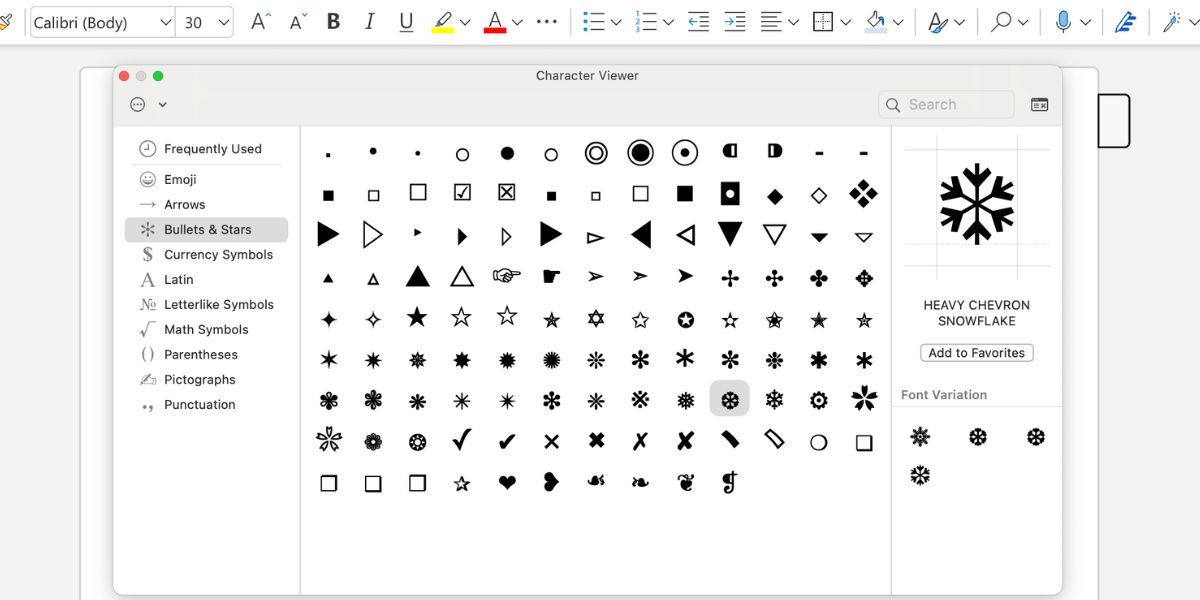
你可以通过滚动列表、从侧边栏选择相关类别或者使用搜索栏来查找你需要的字符。
当你找到你想要使用的特殊字符时,双击它就可以将其添加到文本中。你也可以通过点击每个常用特殊字符下方的“添加到收藏夹”,来创建“收藏夹”部分。
如果你没有找到你想要的字符,点击左上角的省略号 (…) 按钮,然后选择“自定义列表”。你可以向字符查看器添加更多的类别,包括旗帜、音乐符号、音标和外文字符等等。
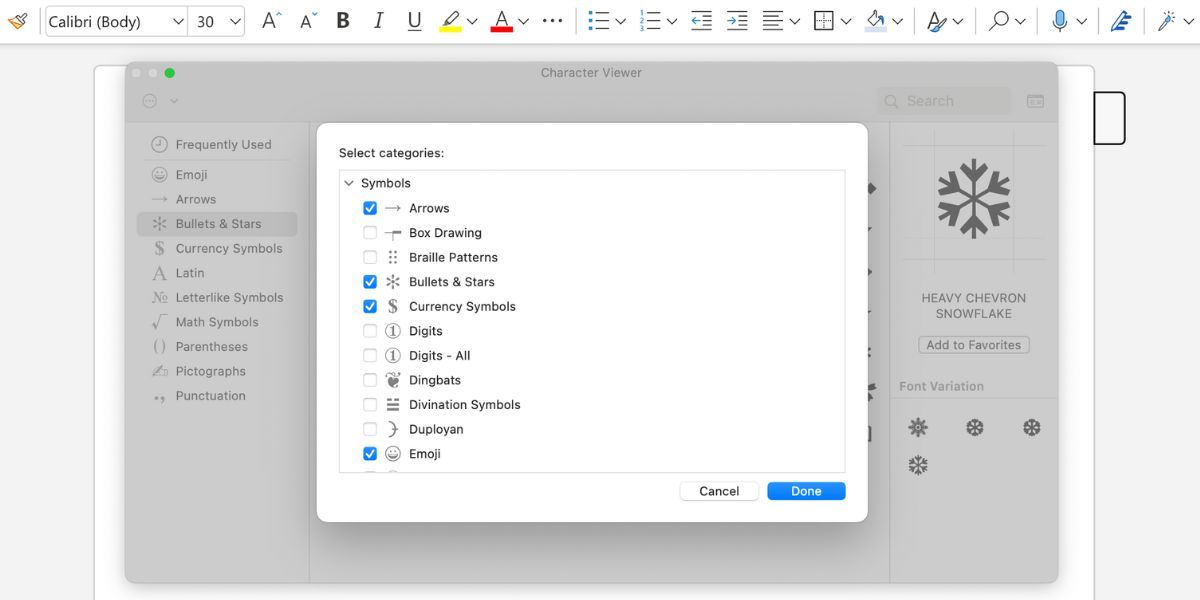
4. 使用键盘快捷键输入特殊字符
如果你经常需要在Mac上输入非常规字符,仅仅依赖字符查看器可能会影响你的打字速度。在这种情况下,记住重音符号和特殊字符的键盘快捷键是更好的选择。
大家都知道,按下Shift键可以输入标点符号。但是,你还可以通过按下Option或Option + Shift键,并结合Mac键盘上的其他键来访问更多特殊字符。
使用这些快捷键,你可以快速输入各种常见的特殊字符。例如,你可以使用Option + G在Mac上输入版权符号。商标符号是Option + 2。
使用键盘查看器查看实时快捷键
如果你很难记住这些键盘快捷键,打开键盘查看器可以实时看到它们。这是熟悉Mac键盘符号和按键功能的好方法。
前往苹果菜单>系统设置>键盘。在“输入源”旁边,点击“编辑”,并在菜单栏中打开“显示输入”菜单。
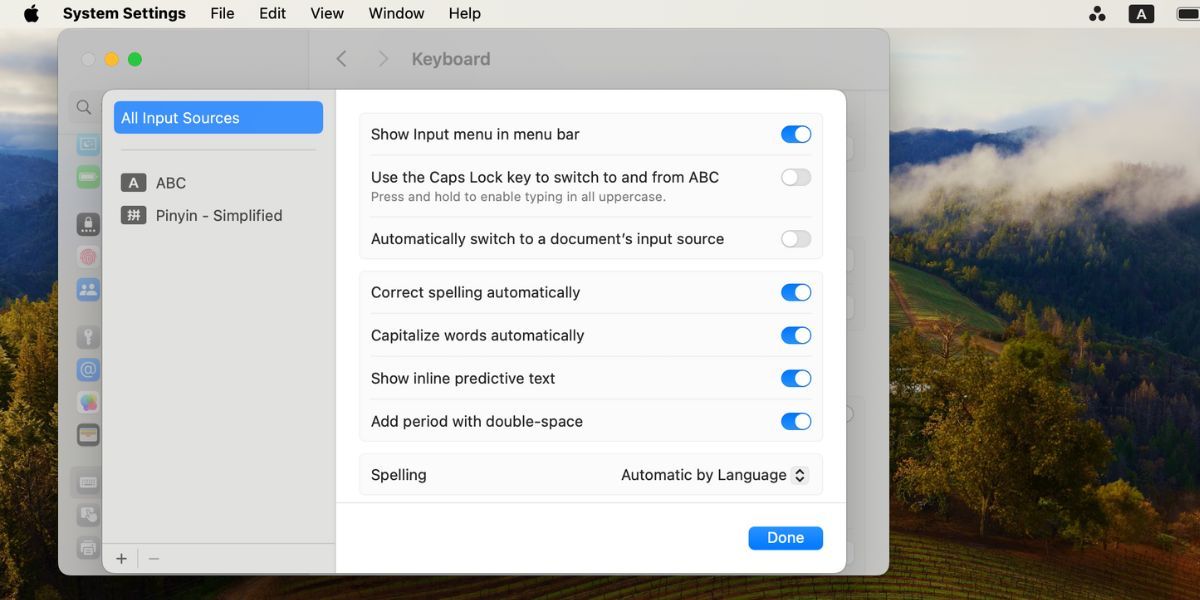
现在点击菜单栏中的黑色A图标,然后选择“显示键盘查看器”。键盘查看器会显示键盘上每个键的编程输入内容。
当你按下Shift或Option键时,这个键盘会发生变化,显示相关的特殊字符快捷键。重音符号会用橙色高亮显示,表明你需要先输入重音符号,然后再输入另一个字母。
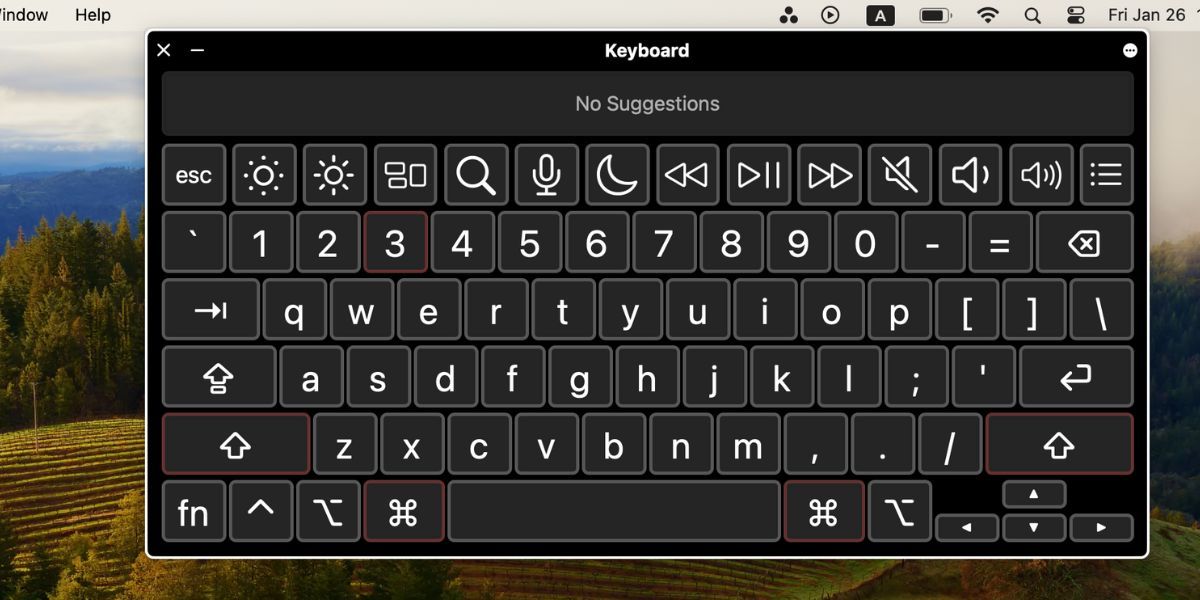
为了让键盘查看器更大,方便查看每个按键,你可以点击右上角的省略号 (…) 图标,选择“缩放”,然后选择你喜欢的百分比。你还可以更改键盘的外观(深色或浅色)和透明度。
5.访问字体册查看所有重音字母和特殊字符
不同的字体会提供不同的特殊字符。查看Mac上特定字体可用的所有特殊字符的另一种方法是打开“字体册”,你可以在这里找到不同的字体样式以及它们的重音字母。
你可以在Mac上的“应用程序”文件夹中找到字体册,也可以使用Spotlight (Cmd + 空格) 搜索它。
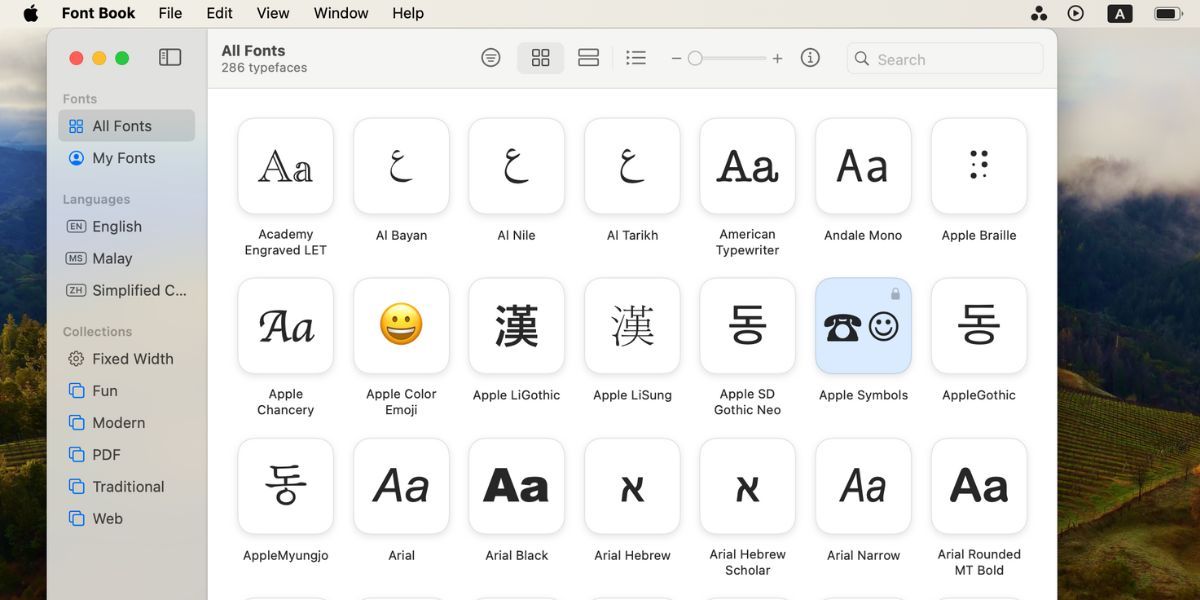
字体册可以让你管理Mac上的所有字体。你可以用它来安装新字体,将字体组织分类,或者删除你不再需要的字体。
打开字体册之后,点击工具栏中的网格图标(四个方块)。点击字体就可以预览字符和轨道。
想要输入特殊字符,选中它,使用Cmd + C将其复制到剪贴板。然后按下Cmd + V将其粘贴到其他地方。如果你想将其粘贴到文字处理程序中,使用Shift + Cmd + V粘贴,这样就不会有任何格式。
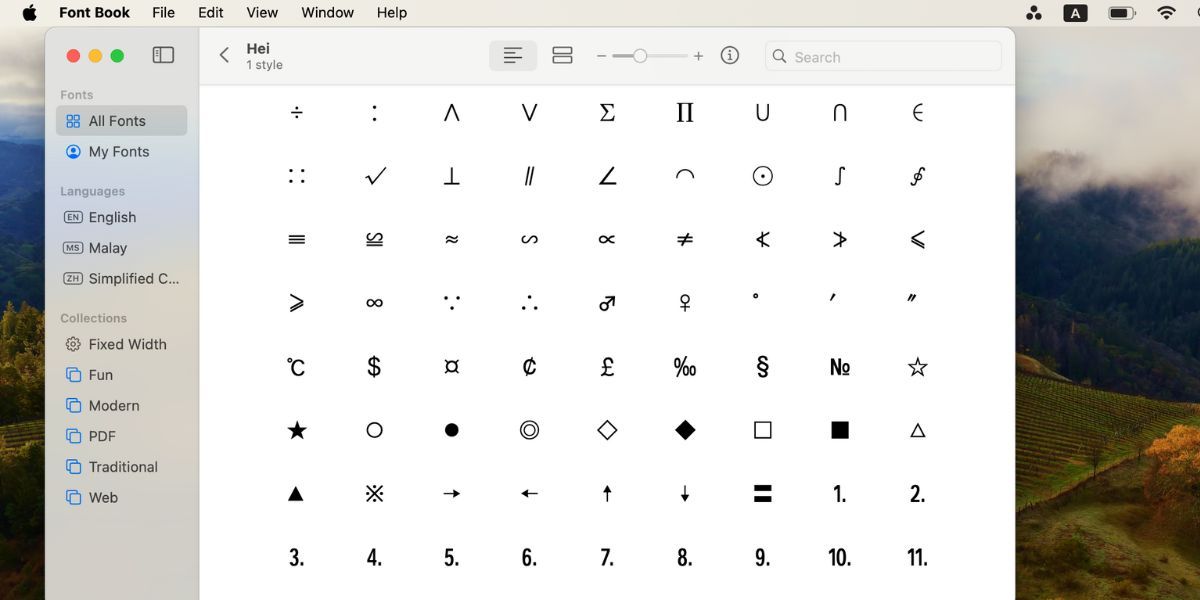
总而言之,有五种不同的方法可以在Mac上访问特殊字符并输入重音字母。如果这是一次性需求,我们建议你直接长按键盘上的字母键来获取带有重音的字母。
但是,如果这是你经常需要完成的任务,最好使用键盘查看器来学习和练习Mac的键盘快捷键。如果你在紧急完成文档时忘记了快捷键,你可以退而求其次,在Google中描述你想要的字符或者重音字母,并从搜索结果中快速复制粘贴。